GoogleMapが新しくなってから、おみせフォトの埋め込みがわからずに困っていたのでメモ。
おみせフォトとは
Googleが提供する、各店舗を360°のパノラマで閲覧できるサービス。店舗側はGoogleの認定パートナーに依頼して店舗を撮影してもらいます。
GoogleMapでお店を探したときに、店内がぐるっと見渡せる写真が見られるので、飲食店やホテルなどの利用者にはありがたいサービスです。
http://www.google.co.jp/intl/ja/help/maps/businessphotos/
おみせフォトを自分のウェブサイトに埋め込む
おみせフォトの写真はウェブサイトにも埋め込めます。
GoogleMapを埋め込むのと同じような感覚でできる、はずなのですが、新しいGoogleMapではなぜか対応していない模様。(埋め込み用リンクを見つけることができません)
新しいGoogleMapで埋め込みリンクを見つける方法
1.マイプレイスを表示させて「旧GoogleMap」へ
画面下の設定ボタンから、「マイプレイス」をクリックすると、旧GoogleMapの画面へ移動します。

2.おみせフォトを掲載したい店舗を検索して表示
おみせフォトを掲載したい店舗を検索すると、左側に店舗の詳細とおみせフォトの写真が出てきます。

3.おみせフォトを表示させた状態でリンクボタンをクリックし、埋め込み用コードを取得
おみせフォトを表示させ、リンクボタンをクリックすると、埋め込み用のHTMLコードが表示されます。
こちらをコピーして、自分のウェブサイトに利用すると、おみせフォトの埋め込みができます。サイズはiframeタグの中にあるwidthやheightで変更できるようです。

埋め込み例
写真をドラッグすると、上下左右に動きます。
そのうち現在のGoogleMapでも取得できるようになりそうですが、それまでは上記のような取得方法になりそうです。
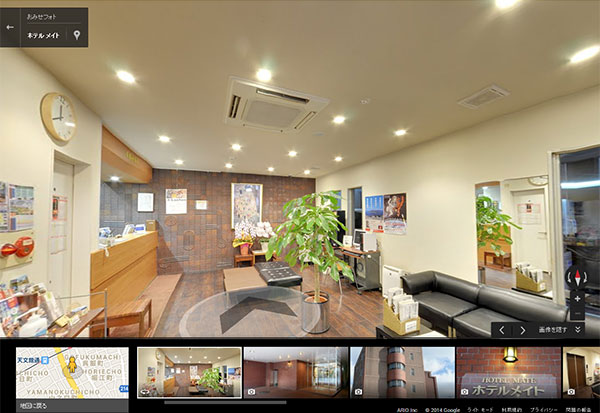

コメントを残す